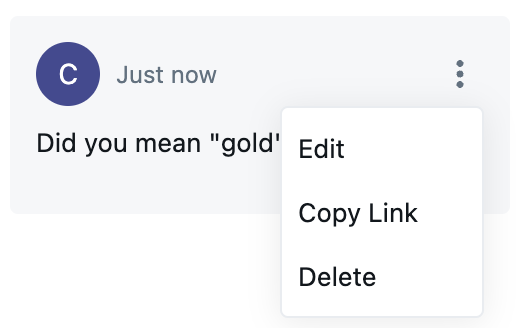Colabore usando o Databricks Notebook
Esta página descreve como dar aos colegas de trabalho acesso a um Notebook e como o senhor pode deixar comentários em um Notebook.
O controle de acesso está disponível apenas no plano Premium ouacima.
Compartilhe um Notebook
Para compartilhar um Notebook com um colega de trabalho, clique em na parte superior do Notebook. A caixa de diálogo de compartilhamento é aberta, e o senhor pode usar essa caixa para selecionar com quem compartilhar o Notebook e o nível de acesso que eles têm.
O senhor também pode gerenciar as permissões em uma configuração totalmente automatizada usando o provedor Databricks Terraform e databricks_permissions.
Notebook permissões
O senhor só deve executar código no Notebook de outra pessoa se confiar no proprietário desse Notebook.
O senhor pode atribuir cinco níveis de permissão ao Notebook: NO PERMISSIONS, CAN READ, CAN RUN, CAN EDIT, e CAN MANAGE. A tabela lista as habilidades de cada permissão.
Função | No Permissions | Pode ler | Pode executar | Pode editar | Can Manage (Pode gerenciar) |
|---|---|---|---|---|---|
visualizar células | x | x | x | x | |
Comentário | x | x | x | x | |
execução via %run ou Notebook fluxo de trabalho | x | x | x | x | |
Anexar caderno | x | x | x | ||
execução comando | x | x | x | ||
Editar células | x | x | |||
Modificar permissões | x |
Os administradores do espaço de trabalho têm a permissão CAN MANAGE em todos os Notebooks em seu workspace. Os usuários têm automaticamente a permissão CAN MANAGE para o Notebook que criarem.
Gerenciar a permissão do Notebook com pastas
O senhor pode gerenciar as permissões do Notebook adicionando o Notebook às pastas. Os notebooks em uma pasta herdam todas as configurações de permissões dessa pasta. Por exemplo, um usuário que tem permissão CAN RUN em uma pasta tem permissão CAN RUN nas consultas dessa pasta. Para saber mais sobre como configurar permissões em pastas, consulte ACLs de pasta.
Para saber mais sobre como organizar o Notebook em pastas, consulte o navegador do espaço de trabalho.
Comentários de código
O senhor pode ter discussões com os colaboradores usando o recurso de comentários. Para mencionar usuários diretamente nos comentários, digite “@” seguido pelo nome de usuário. Os usuários serão notificados sobre a atividade de comentários relevantes por meio do site email.
Para alternar a barra lateral Comments (Comentários), clique no ícone Comments (Comentários ) na barra lateral direita do Notebook.
Para adicionar um comentário ao código:
-
Destaque a seção de código e clique no balão de comentários:

-
Adicione seu comentário e clique em Comentar .

Para editar, excluir ou vincular a um comentário, clique no menu kebab e escolha uma ação.